我是猪脚[1]——安装VirtualBox
根据杨老师程序设计基础课的要求,大一的学弟学妹们都需要安装或者虚拟一套Linux操作系统。所以就有了我和@Jimmy Zhou开了这一个我是助教系列。
这是本系列的第一篇文章,主要是介绍 开源虚拟机VirtualBox的安装方法,并且简单地介绍一下最适合Linux入门的Ubuntu操作系统及其获取方式。
- 我是猪脚[1]——安装VirtualBox
- 我是猪脚[2]——在VirtualBox中安装Ubuntu
- 我是猪脚[3]——How to Install gcc And How to Program On Ubuntu
一、准备
首先需要下载VirtualBox和Ubuntu,分别在https://www.virtualbox.org/wiki/Downloads 和http://www.ubuntu-china.cn/download 可以下载。为了防止小白手抽,给出下载链接:
VirtualBox
http://download.virtualbox.org/virtualbox/4.3.26/VirtualBox-4.3.26-98988-Win.exe
Ubuntu 14.04 Kylin x64(64位的骚年点这里)
http://cdimage.ubuntu.com/ubuntukylin/releases/14.04/release/ubuntukylin-14.04-desktop-amd64.iso
Ubuntu 14.04 Kylin x86(
8632位的骚年点这里)http://cdimage.ubuntu.com/ubuntukylin/releases/14.04/release/ubuntukylin-14.04-desktop-i386.iso
二、配置BIOS
VirtualBox需要配合intel或者AMD的硬件虚拟化技术才能发挥最佳的性能。
以Lenovo的机器为例,联想是关机状态按Novo键进入BIOS Setup,其他品牌可能是F9 F11 或者 F12之类的吧,具体可以百度。
BIOS中的Configration标签,打开Intel Virtual Technology(设置为Enabled)。
对于AMD的CPU,可能是AMD Virtualization或者AMD-V。这个问百度应该都可以找到图片。
三、安装VirtualBox
打开VirtualBox的安装包,之后的步骤看后面的图就行。有时候会弹出UAC或者驱动提示,允许即可。不对,不是即可,是一定要允许!!!
安装的时候会弹出安装驱动的提示,一定要始终信任然后安装。
四、配置权限
由于VirtualBox有高权限的系统调用,所以需要系统管理员权限运行。
我们需要右键VirtualBox的快捷方式,选择属性:
选择兼容性选项卡,点击更改所有用户的设置。
勾选以管理员身份运行此程序。高DPI屏幕的,要勾选高DPI设置时禁用显示缩放,避免显示错误。
然后就可以打开VirtualBox玩了。
好吧马上就去更新接下来请移步多图文:我是猪脚[2]——在VirtualBox中安装Ubuntu Kylin 14.04
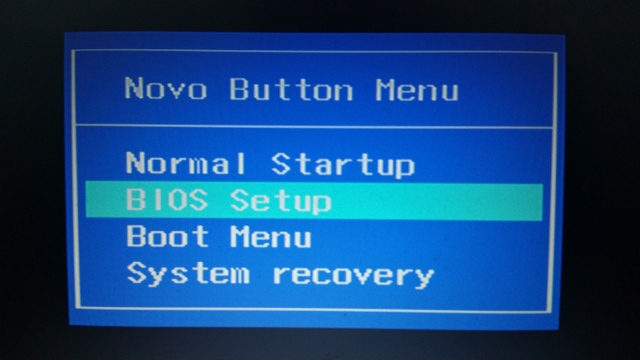
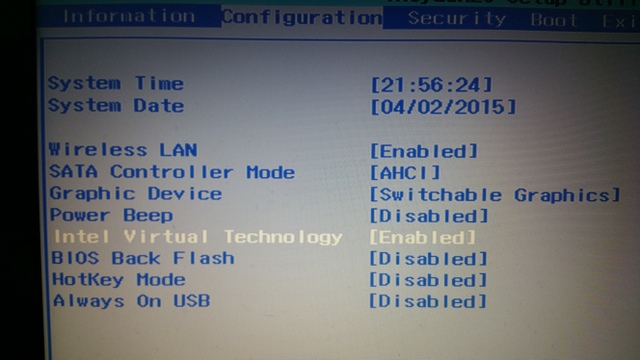
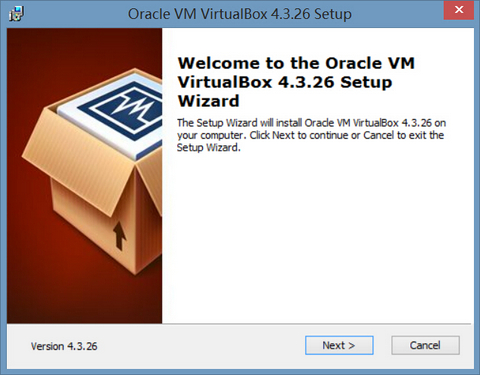
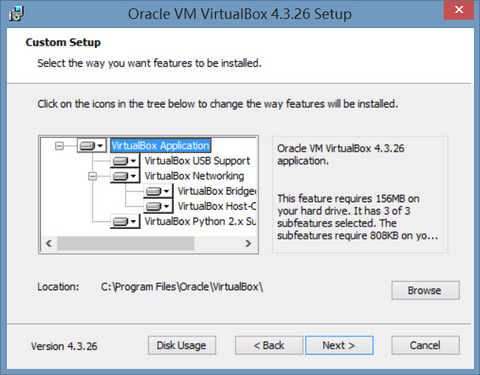
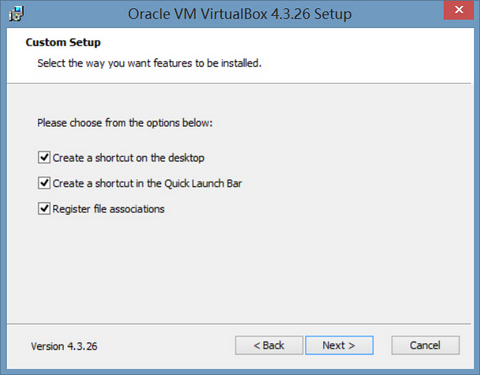
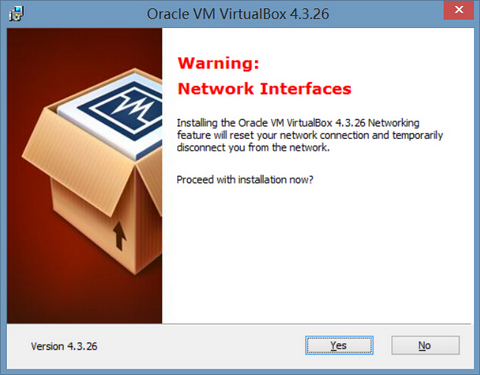

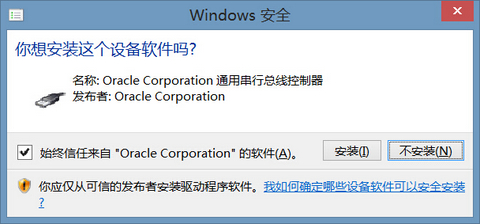
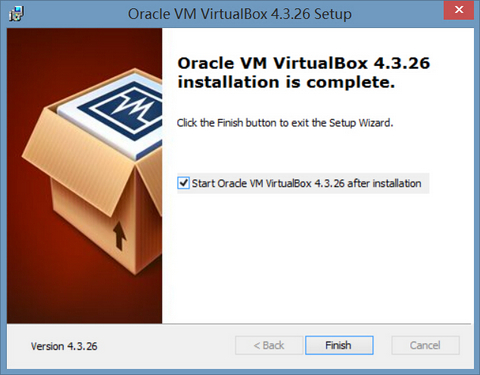
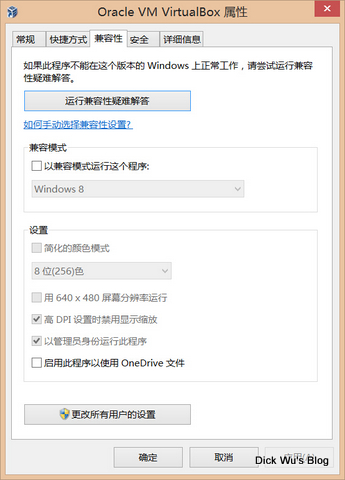
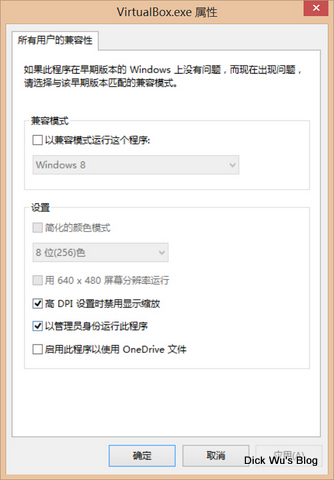
7 thoughts on “我是猪脚[1]——安装VirtualBox”
突然感觉被@了…@dickwu
@Jimmy Zhou
我没有PingBack吧。。。
@Dick_Wu
你猜…
话说..InstantClick影响了评论怎么破?
前排围观技术大神!!!!!!!!!!@Jimmy Zhou
真是启蒙教程啊 写的真详细
@路易大叔
嗯。主要是给从来没有接触过计算机的计算机类学生看得。